Kohteiden luominen houkuttelevasta kaiteesta gelanneissasi Cinema 4D ei ole vain esteettinen kysymys, vaan myös toiminnallisuus. Tässä oppaassa opit, kuinka voit suunnitella kaiteen tehokkaasti saavuttaaksesi realistisia tuloksia. Työskentely splinien ja Sweep-objektin kanssa voi tuoda mukanaan joitakin haasteita, mutta oikeilla vaiheilla hallitset nämä haasteet.
Tärkeimmät havainnot
- Kaiteen esittelyssä Cinema 4D yhdistetään splinit ja Sweep-generoija.
- Kiinnitä huomiota kaiteen muotoon, sillä pyöristykset heijastavat valoa paremmin ja parantavat kokonaiskuvaa.
- Virheet splinien kokoonpanossa voivat helposti johtaa ei-toivottuihin muodonmuutoksiin; kovan interpolaation avulla voit korjata nämä.
Vaiheittainen opas
Jotta kaiteesi saisi viimeisen silauksen, noudata seuraavia vaiheita:
Aloita luomalla splinit, jotka määrittävät kaiteen. Avaa ylhäältäpäin näkymä ja valitse Spline-työkalu. Aseta pisteet suunnitelmasi mukaisesti ja varmista, etteivät ne ole täydellisiä; pienet epätarkkuudet eivät ole ongelma. Voit korjata pisteitä milloin tahansa.

Seuraavassa vaiheessa vaihdat mallinnustilaan ja käytät Siirto-työkalua vetääksesi splinen haluttuun paikkaan — yleensä gelannen tukipalkkien päälle. Ota aikaa varmistaaksesi, että spline on oikeassa paikassa.
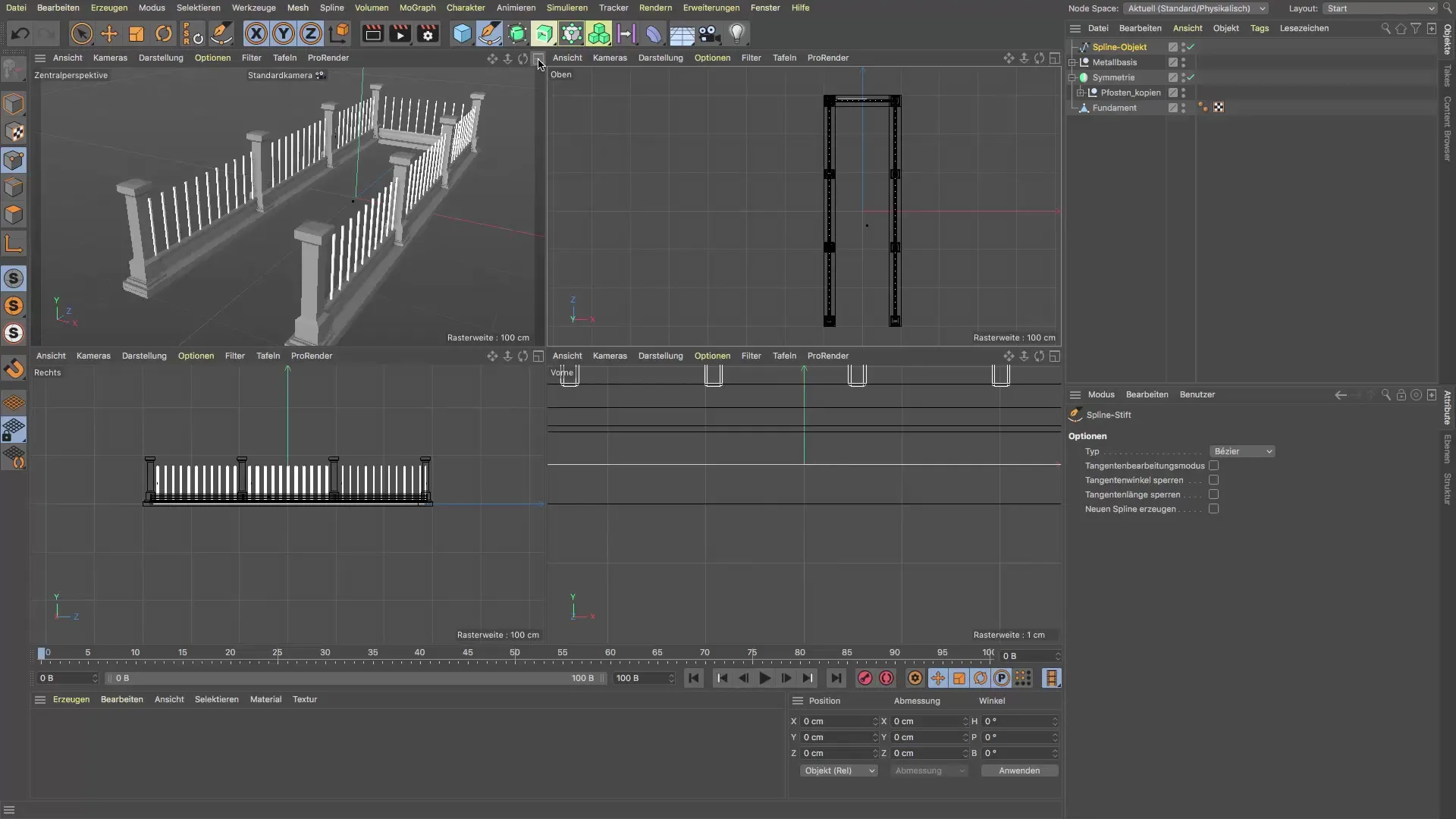
Nyt kaiteen profiili tulee peliin. Voit käyttää yksinkertaista suorakulmiota pohjana. Aseta suorakulmion koko 6 cm leveäksi ja 2 cm korkeaksi. Tämä luo suhteellisen kaiteen, joka näyttää realistiselta.
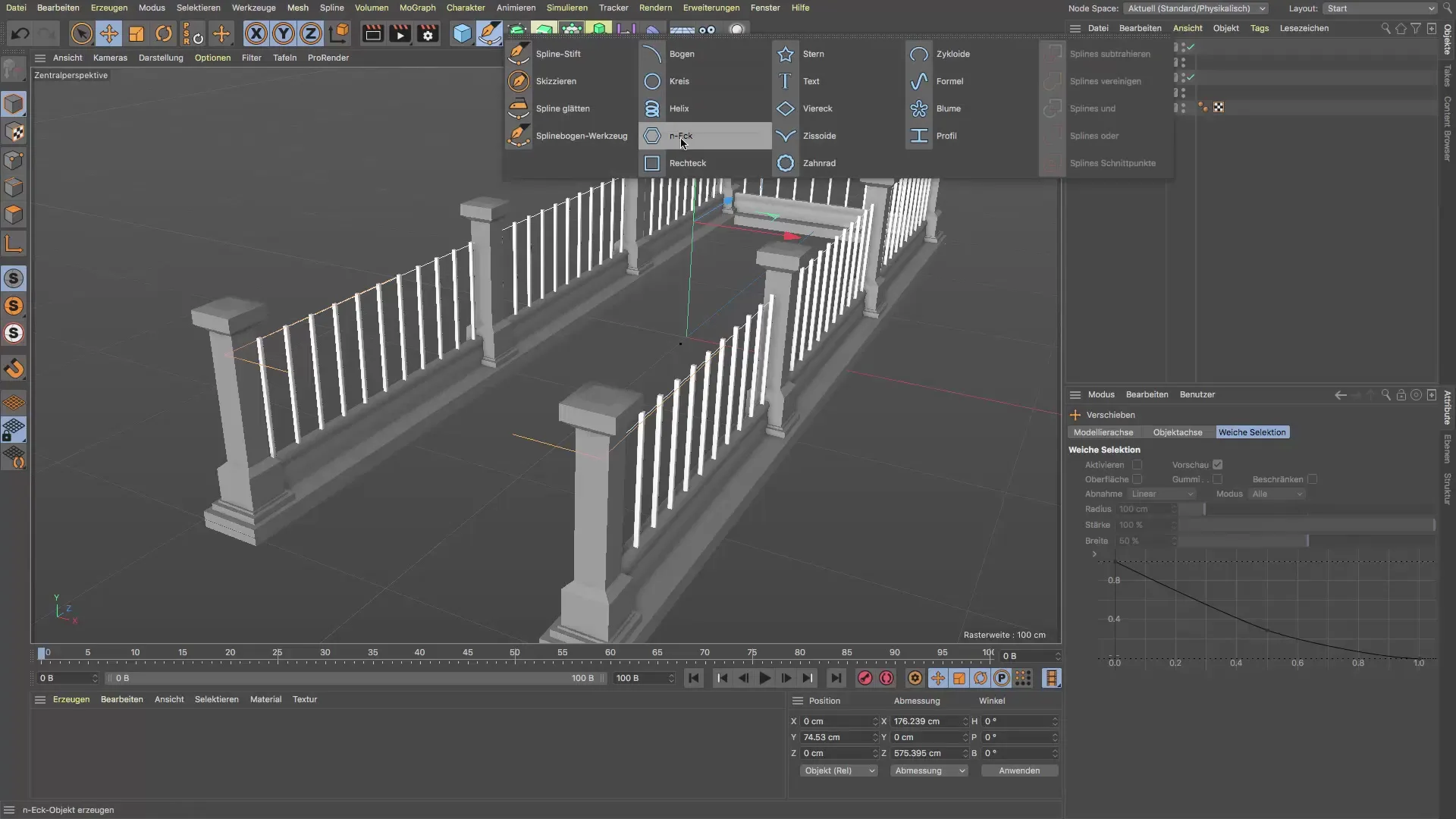
Jotta yhdistät kaiteen nyt splinen kanssa, vedä Sweep-generoija kahden splinen yli. Aseta splinit Sweepiin. Huolehdi siitä, että spline, joka määrittää suunnan, nostetaan riittävästi ylös, jotta haluttu muoto saavutetaan.

Seuraava askel on kaiteen yläreunan pyöristäminen. Tämä saavutetaan sammuttamalla Sweep-generoija hetkeksi ja valitsemalla sitten suorakulmio. Voit pyöristää yläpisteitä Live-valintojen avulla, jotta saat halutun kaaren.
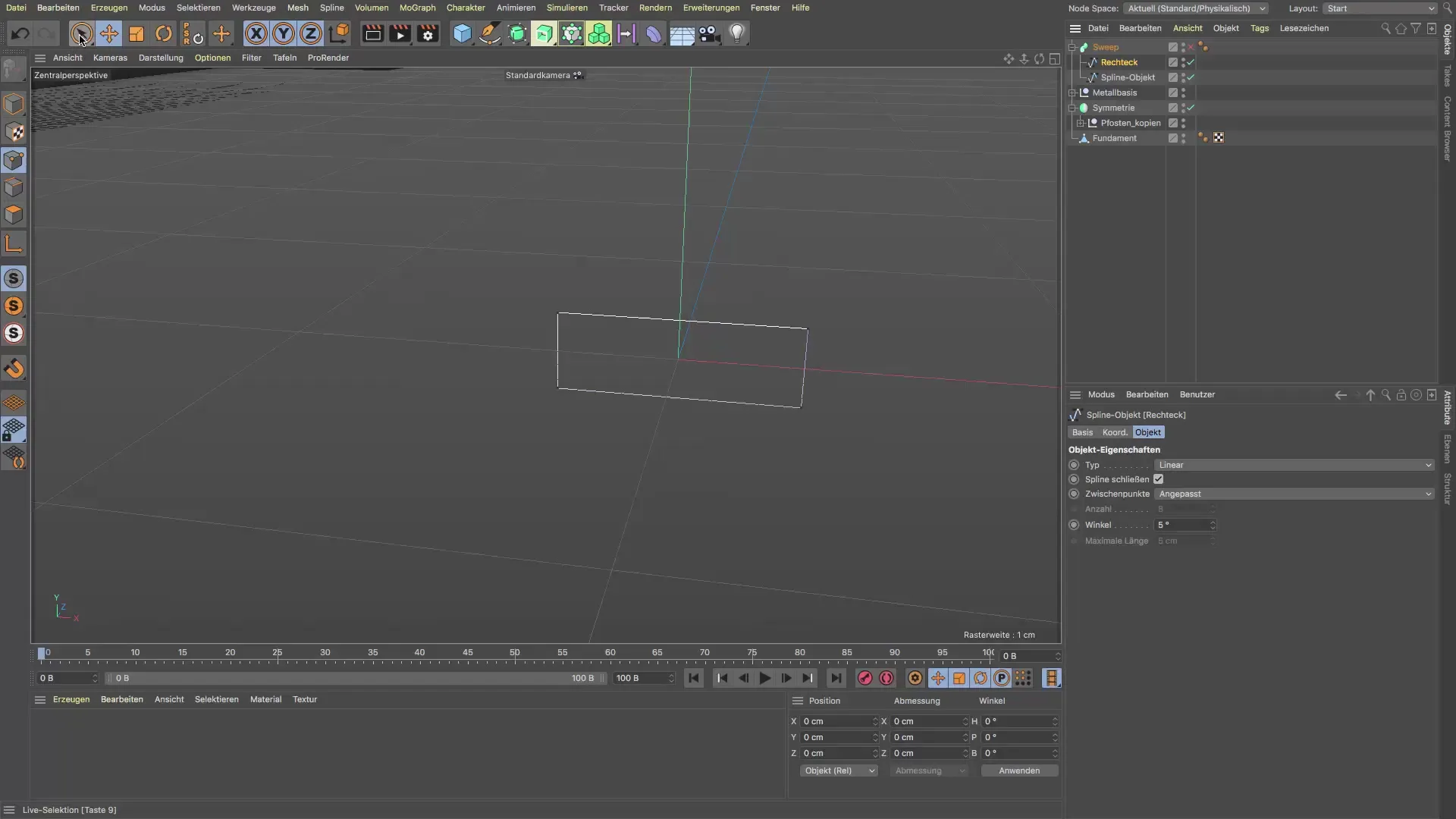
Välttääksesi muodon vääristymistä, varmista, että kaide on oikein kohdistettu. Joskus käy niin, että pyöristykset eivät ilmesty haluttuun paikkaan. Tässä tapauksessa sinun on käännettävä profiilisplineä sen akselin ympäri. Aktivoi akselimuoto tätä kääntämistä varten ja varmista, että et siirrä koko splinea.

Jos näet, että muoto ei sovi, mene uudelleen mallinnusasetuksiin ja valitse "Lisää tangentteja" spline-valikosta. Muuta interpolaatiota kovaksi varmistaaksesi, että kaiteen pisteet kulkevat suoraan ja vältät ei-toivottuja muodonmuutoksia.
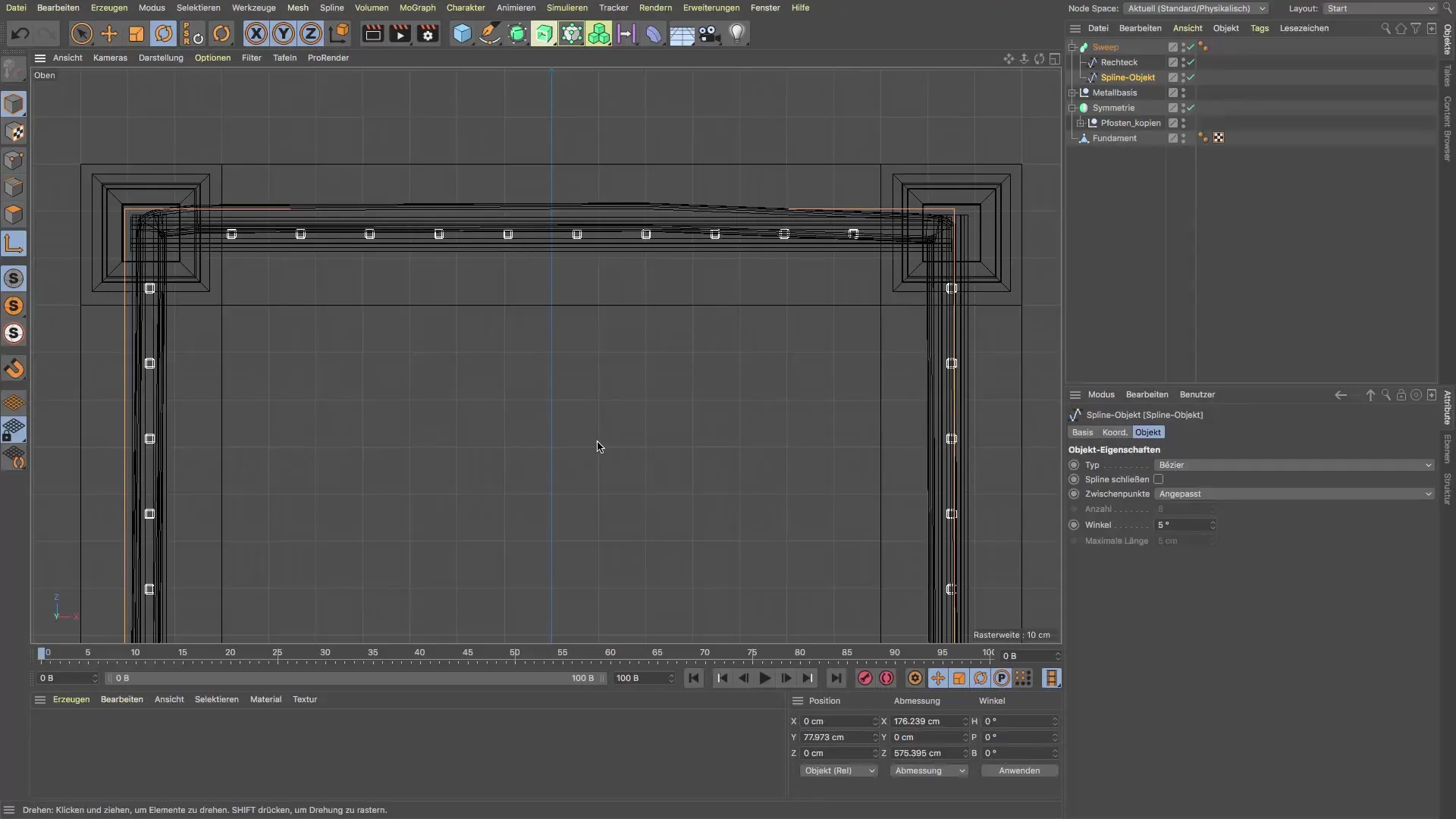
Sen jälkeen voit vielä optimoida kaiteen sijaintia. Tarkista linjat valitsemalla pisteet ja säädä niitä niin, että ne ovat täydellisesti gelannen tukipalkkien välissä. Tämä vaihe on ratkaiseva, jotta kaiteesta tulee visuaalisesti houkutteleva suunniteltu.
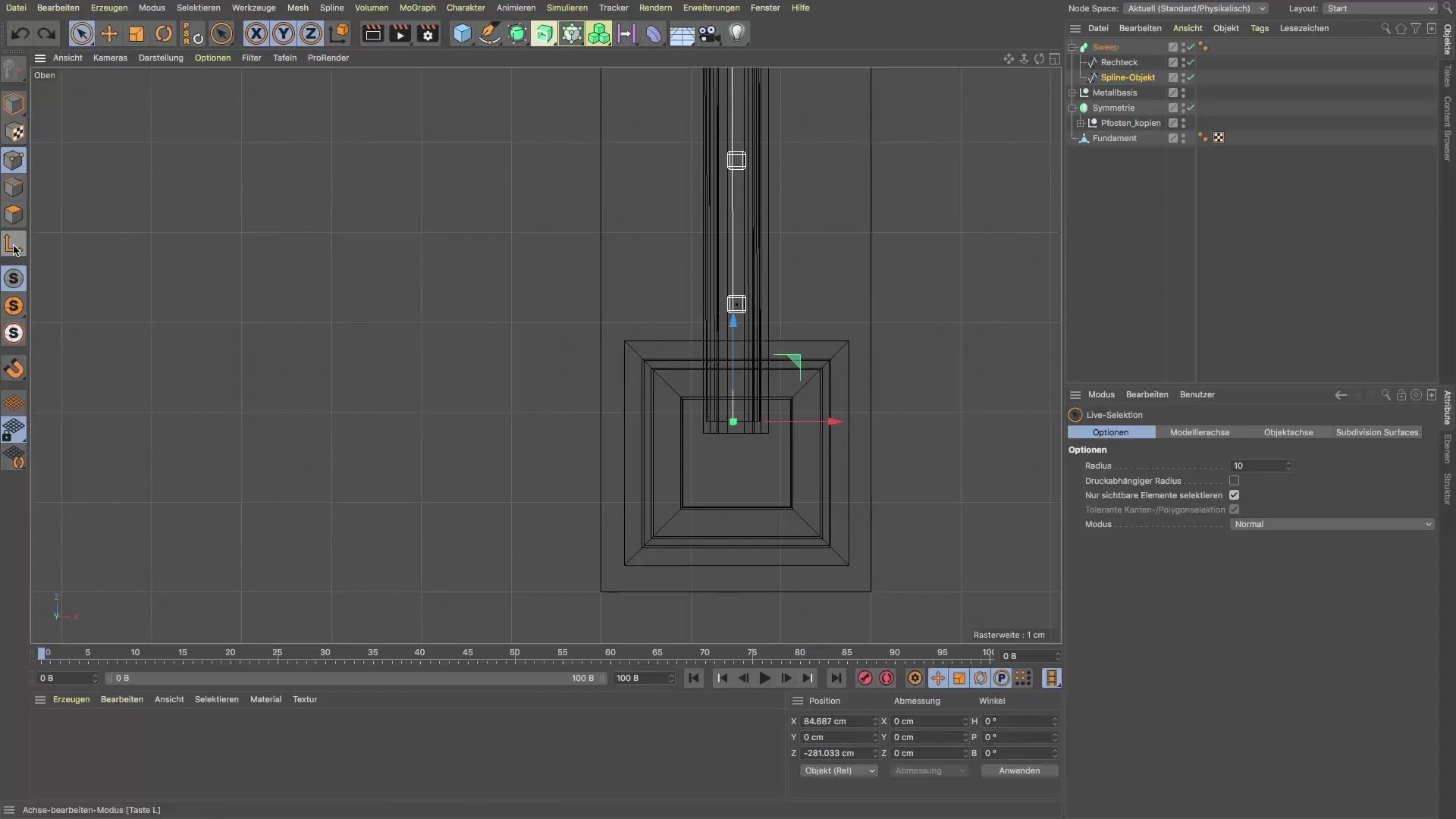
Viimeistelyn jälkeen tarkista kaikki uudelleen. Varmista, että kaikki pisteet on asetettu oikein ja ettei kaide näytä kummallisilta vääntymiltä. Näillä viimeisillä säädöillä kaiteesasi saa viimeisen ilmeen, jonka olet toivonut.

Yhteenveto – Kaide Cinema 4D: Täydellinen muotoilu ja säätö
Kaiteen luominen Cinema 4D:ssä vaatii huomiota yksityiskohtiin ja hyvää ymmärrystä työkaluista. Oikealla yhdistelmällä splinien ja Sweep-generoijan avulla voit saavuttaa houkuttelevia tuloksia ilman syvällistä ennakkotietoa. Vähäisellä harjoittelulla pystyt suunnittelemaan realistisia kaiteita, jotka antavat projektille viimeisen silauksen.
Usein kysytyt kysymykset
Kuinka luon kaiteen Cinema 4D:ssä?Voit luoda kaiteen yhdistämällä kaksi splinia Sweep-generoijalla ja säätämällä muotoa mallinnustyökalun avulla.
Miksi pyöristykset ovat tärkeitä kaiteelleni?Pyöristykset auttavat keräämään valoa, mikä antaa kaiteellesi realistisemman ulkonäön.
Kuinka voin estää ei-toivottuja muodonmuutoksia splineissä?Varmista, että käytät kovaa interpolaatiota saadaksesi spline-pisteet suoraan linjaan.
Onko helppoa säätää kaiteen profiilinä kokoa?Kyllä, voit säätää suorakulmion mittoja ja nopeasti skaalata luodaksesi ihanteellisen koon kaiteellesi.
Kuinka akselimuoto vaikuttaa splinejeni muokkaamiseen?Akselimuoto antaa sinun kääntää vain splineä akselin ympäri, joten pidät koko muodon vakaana ilman sen vääristymistä.


